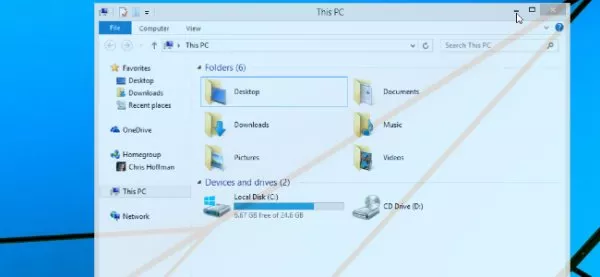
افزایش سرعت عملکرد رایانه، تبلت و تلفن هوشمند با غیرفعال کردن انیمیشن ها
افکت های انیمیشنی که در رایانه ها، تبلت ها و تلفن های هوشمند امروزی بکار رفته اند خوب و جذاب به نظر می رسند. اما در نهایت ممکن است بخواهید کارهایتان را سریعتر انجام داده ...
افکت های انیمیشنی که در رایانه ها، تبلت ها و تلفن های هوشمند امروزی بکار رفته اند خوب و جذاب به نظر می رسند. اما در نهایت ممکن است بخواهید کارهایتان را سریعتر انجام داده و در وقت خود صرفه جویی نمایید.
عدم استفاده از انیمیشن ها، می تواند سرعت هر رابط کاربری ای را افزایش دهد. البته مطمئنا افکت های انیمیشنی امروزی بسیار سریع هستند، اما اینکه بخواهید هر روز آنها را ببینید بنظر کمی غیر ضروری میاید. ما می خواهیم در این مطلب روش غیر فعال کردن انیمیشن ها را به شما آموزش دهیم تا همانطور که گفتیم سرعت دستگاه شما افزایش یابد.
در ادامه با دیجیاتو همراه باشید.
ویندوز
در ویندوز گزینه های مناسبی برای غیر فعال کردن افکت های متحرک در اختیار کاربران قرار گرفته. این تنظیمات در هر نسخه ای از این سیستم عامل از نسخه اکس پی گرفته تا نسخه پیش نمایش فنی ویندوز ۱۰، در دسترس است.
برای دسترسی به تنظیمات انیمیشن ها ابتدا Control Panel را باز کرده و سپس بر روی System & Security و System کلیک نمایید. در نوار کناری، بر روی عبارت Advanced system settings کلیک کنید. حالا Settings را که در زیر قسمت Performance قرار دارد کلیک نمایید و سپس در این قسمت با استفاده از چک باکس های موحود می توانید اینکه چه انیمیشن هایی فعال باشند را تعیین کنید. اگر می خواهید تمام افکت های موجود غیرفعال شوند، گزینه Adjust for best performance را انتخاب کنید.

در سیستم های مدرن امروزی که از ویندوز بهره می برند، استفاده از افکت های انیمیشنی تاثیر چندانی بر کارایی ندارد، اما با غیر فعال کردن آنها در چنین سیستم هایی، برخی از کارها مانند کوچک کردن پنجره ها (Minimize) سریعتر انجام خواهند شد. این گزینه ها همچنین به شما اجازه می دهد تا انیمیشن ها را در صفحه شروع ویندوز ۸ هم غیر فعال کنید.
اندروید
تنظیماتی که در بخش Developer Mode، در سیستم عامل اندروید وجود دارند، به شما اجازه می دهند سرعت اجرای انیمیشن ها را افزایش داده و یا آنها را تماما غیرفعال نمایید. انچام این کار در اندروید ۴ و ۵ تقریبا مشابه است.
قبل از هر چیز باید حالت توسعه دهنده را در دستگاه اندرویدی خود فعال کنید. برای این منظور به بخش تنظیمات رفته و بر روی About phone یا About Tablet تپ نمایید. حالا به دنبال گزینه Build number بگردید و سپس ۷ مرتبه پشت سر هم بر روی تپ نمایید. پس از اینکار، یک پیغام مبنی بر فعال شدن حالت توسعه دهنده به شما نمایش داده خواهد شد.
به منوی تنظیمات دستگاه خود برگشته و گزینه Developer options که در قسمت پایین منوی تنظیمات قرار دارد را انتخاب کنید. حالت توسعه دهنده را در این منو فعال نمایید. حالا باید گزینه های Window animation scale، Transition animation scale و Animator duration scale را ویرایش کنید. می توانید با انتخاب Animation off انیمیشن ها را تماما غیر فعال کنید یا ایتکه با انتخاب Animation scale .5x سرعت اجرای آنها را دوبرابر حالت عادی افزایش دهید.
آیپد و آیفون
بسیاری از کاربران iOS 7 نسبت به سرعت اجرای افکت های انیمیشنی در این سیستم عامل از شرکت اپل شکایت داشتند. اما روشی برای کاهش استفاده از این انیمیشن ها وجود دارد.

برای اینکار ابتدا Settings را باز کرده و سپس بر روی General و بعد از آن Accessibility تپ کنید. حالا روی گزینه Reduce Motion تپ نموده و آن را فعال کنید. این عمل باعث نمی شود که افکت های انیمیشنی تماما غیرفعال شوند، اما انیمیشن ها با یک افکت ظاهر شدن و محور شدن تدریجی (Fade in / Fade out) جایگزین می شود که سریعتر و بهتر به نظر می رسد.
Mac OS X
آهسته ترین افکت های انیمیشنی در سیستم عامل مک مربوط به Minimize کردن پنجره ها و بازگردانی آنها به حالت عادی است. این افکت ها را می توان از طریق تنظیمات قسمت Dock کنترل نمود. برای دسترسی به این گزینه، ابتدا بر روی منوی Apple کلیک کرده و سپس System Preferences را انتخاب کنید و بعد از آن بر روی Dock کلیک نمایید.

هیچ گزینه ای برای غیر فعال کردن کلی این انیمیشن ها وجود ندارد، اما شما می توانید از انیمیشن Scale به جای Genie که به صورت پیشفرض فعال است، استفاده کنید. افکت انیمیشنی Scale باعث می گردد احساس کنید سرعت بیشتر شده و نسبت به Genie کمتر حواستان را پرت می کند. بنابر این پس از انتخاب این گزینه، هر بار که بخواهید پنجره ها را Minimize کنید یا آنها را از این حالت خارج نمایید، تجربه کاربری سریعتری را احساس خواهید کرد.
متاسفانه در نسخه Yosemite سیستم عامل مک، گزینه های چندانی برای غیر فعال کردن انیمیشن ها وجود ندارد. البته گزینه ای برای غیر فعال کردن انیمیشن اضافی ای که هنگام اجرای اپلیکیشن ها در Dock، اجرا می شود، وجود دارد. خوشبختانه شرکت اپل قرار است گزینه های بیشتری را برای کنترل بهتر افکت ها اضافه نماید.
لینوکس
سیستم عامل لینوکس هم همانند سایر سیستم عامل ها، گزینه های را برای کنترل افکت های انیمیشنی مختلف در اختیار کاربران قرار می دهد. به صورت معمول شما می توانید این افکت ها را هنگام Minimize و Maximize کردن پنجره ها و یا بستن آنها مشاهده نمایید.
در توزیع اوبونتو، دسترسی به این گزینه ها کمی سخت است و شما نیاز دارید تا CompizConfig Settings Manager را نصب نمایید و برای دسترسی به تنظیمات گرافیکی از آن استفاده نمایید، ولی به صورت عادی انجام اینکار ممکن نیست. در این قسمت می توانید این انیمیشن ها را غیر فعال کنید یا مدت زمان اجرای آنها را کاهش دهید. با اینکار می توان سرعت کار با لینوکس را هم افزایش داد. فقط یادتان باشد در هنگام کار با این اپلیکیشن، دقت کافی را داشته باشید زیرا استفاده از آن برای کاربران عادی ممکن است کمی پیچیده باشد.
•••
در کل تمام رابط های کاربری گزینه هایی را برای کاهش استفاده از انیمیشن ها ارائه می کنند. برخی سیستم عامل ها گزینه های کاملی را برای اینکار در اختیار کاربران قرار می دهند و برخی دیگر گزینه های محدودی دارند.
دیدگاهها و نظرات خود را بنویسید
برای گفتگو با کاربران ثبت نام کنید یا وارد حساب کاربری خود شوید.













یه پست خیلی خیلی خوب
همین طور که مستضر هستید ویندوز فون نیاز به این تنظیمات نداره